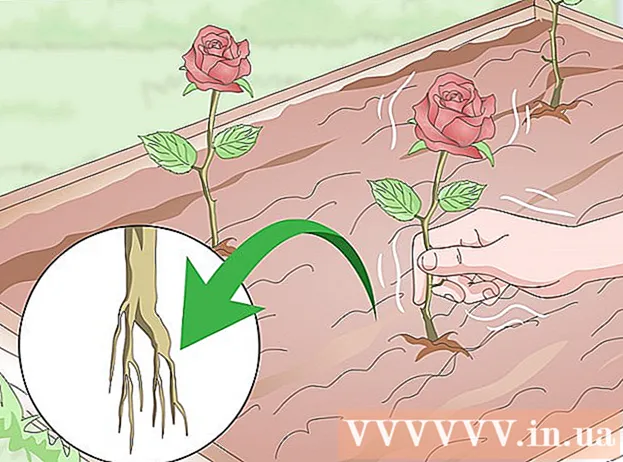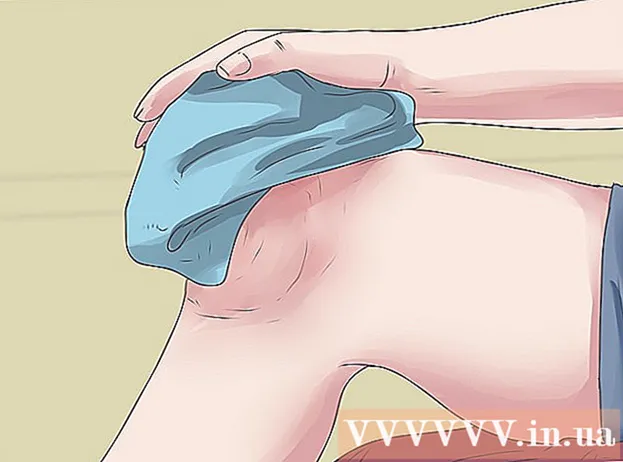Мундариҷа
- Қадамҳо
- Усули 1 аз 6: 7-Zip (Windows)
- Усули 2 аз 6: WinRAR (Windows)
- Усули 3 аз 6: Utility Archive (Mac)
- Усули 4 аз 6: Чӣ тавр файлҳои видеоии калонро фишурдан мумкин аст
- Усули 5 аз 6: Чӣ гуна тасвирҳои калонро фишурдан мумкин аст
- Усули 6 аз 6: Чӣ тавр фишурдани файлҳои аудиоии калон
Одатан, дар системаҳои оператсионии муосир фишурдани файлҳо хеле содда аст, аммо агар файлҳо хеле калон бошанд, корҳо мураккабтар мешаванд, зеро шумо наметавонед архивҳои системаро истифода баред. Аммо барномаҳое ҳастанд, ки бо онҳо шумо метавонед файлҳои андозаи дилхоҳро фишор диҳед; агар ин барномаҳо дуруст танзим карда шаванд, андозаи файл метавонад ба таври назаррас кам карда шавад. Агар шумо як файли медиаро фишурданӣ бошед, онро ба формати дигар табдил диҳед, ки файлро бе талафи назарраси сифати он фишор медиҳад. Дар ин мақола, мо ба шумо нишон медиҳем, ки чӣ тавр файлҳои калонро фишурдан мумкин аст.
Қадамҳо
Усули 1 аз 6: 7-Zip (Windows)
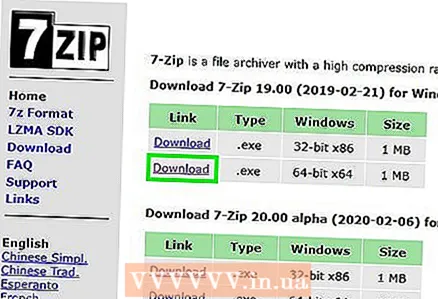 1 Архивгари 7-Zip насб кунед. Ин бойгонии ройгон метавонад файлҳо ва ҷузвдонҳои хеле калонро фишор диҳад. Барои насб кардани 7-Zip:
1 Архивгари 7-Zip насб кунед. Ин бойгонии ройгон метавонад файлҳо ва ҷузвдонҳои хеле калонро фишор диҳад. Барои насб кардани 7-Zip: - Ба браузери вебии худ ба https://www.7-zip.org/download.html равед.
- Дар назди версияи охирини 7-Zip Downloadро клик кунед.
- EXE -и зеркашишударо кушоед; шумо онро дар поёни браузери веб ё дар ҷузвдони Боргириҳо хоҳед ёфт.
- Install -ро пахш кунед.

Луиджи Оппидо
Техники компютер Луиджи Оппидо молик ва техники ширкати Pleasure Point Computers, як ширкати таъмири компютер дар Санта Крус, Калифорния мебошад. Таҷрибаи зиёда аз 25 -сола дар таъмири компютер, навсозӣ, барқарорсозии маълумот ва нест кардани вирусҳо дорад. Вай инчунин зиёда аз ду сол аст, ки Намоиши одами компютерро пахш мекунад! дар KSCO дар Калифорнияи Марказӣ. Луиджи Оппидо
Луиджи Оппидо
Техники компютерФайлҳоро фишор диҳед, агар шумо хоҳед, ки андозаи онҳоро кам кунед ё як файл гиред. Масалан, агар андозаи файле, ки шумо мехоҳед тавассути почтаи электронӣ ирсол кунед, 12 МБ бошад, аммо шумо метавонед ба почтаи электронӣ на бештар аз 10 МБ замима кунед, файлро то 7 МБ фишор диҳед - гирандаи бойгонӣ онро мекушояд ва дастрасӣ пайдо мекунад ба файли аслӣ.
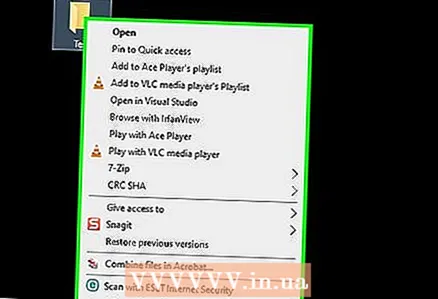 2 Файлро (ё ҷузвдонеро) ки фишурдан мехоҳед, бо тугмаи рост клик кунед. Менюи контекстӣ кушода мешавад.
2 Файлро (ё ҷузвдонеро) ки фишурдан мехоҳед, бо тугмаи рост клик кунед. Менюи контекстӣ кушода мешавад. - Қариб ҳама гуна файлро фишурдан мумкин аст, аммо баъзе файлҳо он қадар фишурда намешаванд.
 3 Пахш кунед 7-Zip. Ин хосият дар менюи контекстӣ мавҷуд аст; он танҳо дар сурати мавҷуд будани 7-Zip дар компютери шумо дастрас хоҳад буд.
3 Пахш кунед 7-Zip. Ин хосият дар менюи контекстӣ мавҷуд аст; он танҳо дар сурати мавҷуд будани 7-Zip дар компютери шумо дастрас хоҳад буд.  4 Пахш кунед Ба архив илова кунед. Равзанаи "Илова ба бойгонӣ" кушода мешавад.
4 Пахш кунед Ба архив илова кунед. Равзанаи "Илова ба бойгонӣ" кушода мешавад.  5 Лутфан интихоб кунед Ултра дар менюи сатҳи фишурдасозӣ. Ин сатҳи баландтарини фишурдасозиро интихоб мекунад.
5 Лутфан интихоб кунед Ултра дар менюи сатҳи фишурдасозӣ. Ин сатҳи баландтарини фишурдасозиро интихоб мекунад.  6 Дар менюи луғати андоза, арзишеро интихоб кунед, ки аз ҳаҷми хотираи насбшуда 10 маротиба камтар аст. Луғат калонтар бошад, фишурдан беҳтар аст, аммо андозаи хотира бояд 10 маротиба аз луғат бошад. Масалан, агар ҳаҷми RAM 8 ГБ бошад, барои андозаи луғат рақами наздик ба 800 МБ -ро интихоб кунед.
6 Дар менюи луғати андоза, арзишеро интихоб кунед, ки аз ҳаҷми хотираи насбшуда 10 маротиба камтар аст. Луғат калонтар бошад, фишурдан беҳтар аст, аммо андозаи хотира бояд 10 маротиба аз луғат бошад. Масалан, агар ҳаҷми RAM 8 ГБ бошад, барои андозаи луғат рақами наздик ба 800 МБ -ро интихоб кунед. - Агар компютер миқдори зиёди RAM дошта бошад, барои кушодани бойгонӣ дар компютерҳои камқувват кор намекунад. Аз ин рӯ, дар ин ҳолат андозаи хурди луғатро интихоб кунед.
 7 Лутфан интихоб кунед Пайваста дар менюи андозаи блок. Дар ин ҳолат, файл ҳамчун блоки пайвастаи додаҳо фишурда мешавад, ки таносуби фишурдаро беҳтар мекунад.
7 Лутфан интихоб кунед Пайваста дар менюи андозаи блок. Дар ин ҳолат, файл ҳамчун блоки пайвастаи додаҳо фишурда мешавад, ки таносуби фишурдаро беҳтар мекунад. 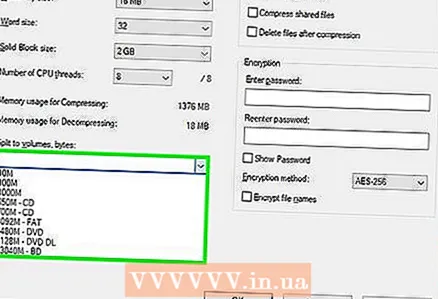 8 Интихоб кардани архивро ба якчанд файлҳои хурд интихоб кунед (агар лозим бошад). Агар файл хеле калон бошад, бойгониро ба файлҳои хурдтар тақсим кунед. Масалан, агар папка 12 ГБ бошад, бойгониро ба се файли хурдтар ҷудо кунед, то онҳоро ба се DVD сабт кунед. Барои ин кор, менюи "Тақсим ба ҳаҷмҳо аз рӯи ҳаҷм" -ро кушоед ва андозаи файлеро интихоб кунед, ки бойгонӣ ба он тақсим мешавад.
8 Интихоб кардани архивро ба якчанд файлҳои хурд интихоб кунед (агар лозим бошад). Агар файл хеле калон бошад, бойгониро ба файлҳои хурдтар тақсим кунед. Масалан, агар папка 12 ГБ бошад, бойгониро ба се файли хурдтар ҷудо кунед, то онҳоро ба се DVD сабт кунед. Барои ин кор, менюи "Тақсим ба ҳаҷмҳо аз рӯи ҳаҷм" -ро кушоед ва андозаи файлеро интихоб кунед, ки бойгонӣ ба он тақсим мешавад. - Барои кушодани бойгонӣ, ба шумо ҳамаи файлҳое, ки ба он тақсим шудаанд, лозим аст. Аз ин рӯ, ҳеҷ яке аз ин файлҳоро нест накунед ё гум накунед.
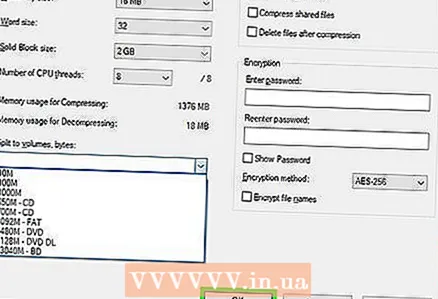 9 Пахш кунед Хуб. Он дар поёни тиреза аст. Файл бо параметрҳои муқарраркардаи шумо фишурда мешавад.
9 Пахш кунед Хуб. Он дар поёни тиреза аст. Файл бо параметрҳои муқарраркардаи шумо фишурда мешавад.
Усули 2 аз 6: WinRAR (Windows)
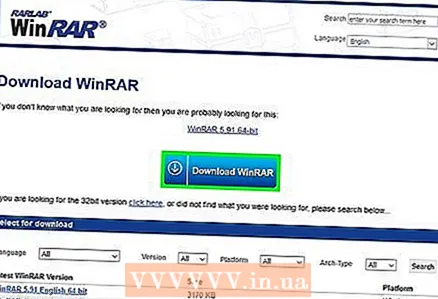 1 Бойгонии WinRAR -ро насб кунед. Барои ин:
1 Бойгонии WinRAR -ро насб кунед. Барои ин: - Дар браузери вебсайт ба https://www.win-rar.com/download.html гузаред.
- Downloadро пахш кунед WinRAR.
- Файли EXE -ро зеркашӣ кунед.
- Install -ро пахш кунед.
- "OK" -ро клик кунед.
- Finish -ро пахш кунед.
 2 Файлро (ё ҷузвдонеро) ки фишурдан мехоҳед, бо тугмаи рост клик кунед. Менюи контекстӣ кушода мешавад.
2 Файлро (ё ҷузвдонеро) ки фишурдан мехоҳед, бо тугмаи рост клик кунед. Менюи контекстӣ кушода мешавад. - Қариб ҳама гуна файлро фишурдан мумкин аст, аммо баъзе файлҳо он қадар фишурда намешаванд.
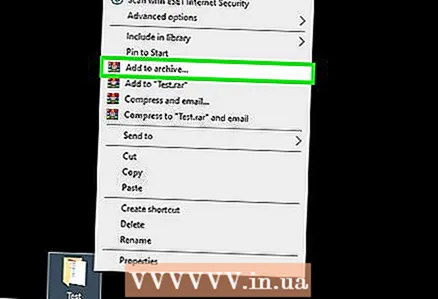 3 Пахш кунед Ба архив илова кунед дар паҳлӯи нишони WinRAR. Ин хосият дар менюи контекстӣ мавҷуд аст. Нишонаи WinRAR ба анбори китобҳо монанд аст.
3 Пахш кунед Ба архив илова кунед дар паҳлӯи нишони WinRAR. Ин хосият дар менюи контекстӣ мавҷуд аст. Нишонаи WinRAR ба анбори китобҳо монанд аст.  4 Лутфан интихоб кунед Максимум дар менюи усули фишурдасозӣ. Ин баландтарин таносуби фишурдаро таъмин хоҳад кард.
4 Лутфан интихоб кунед Максимум дар менюи усули фишурдасозӣ. Ин баландтарин таносуби фишурдаро таъмин хоҳад кард. 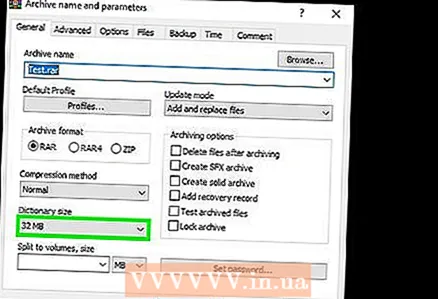 5 Дар менюи луғати андоза, қиматеро интихоб кунед, ки аз ҳаҷми хотираи насбшуда 10 маротиба камтар аст. Луғат калонтар бошад, фишурдан беҳтар аст, аммо андозаи хотира бояд 10 маротиба аз луғат бошад. Масалан, агар ҳаҷми RAM 8 ГБ бошад, барои андозаи луғат рақами наздик ба 800 МБ -ро интихоб кунед.
5 Дар менюи луғати андоза, қиматеро интихоб кунед, ки аз ҳаҷми хотираи насбшуда 10 маротиба камтар аст. Луғат калонтар бошад, фишурдан беҳтар аст, аммо андозаи хотира бояд 10 маротиба аз луғат бошад. Масалан, агар ҳаҷми RAM 8 ГБ бошад, барои андозаи луғат рақами наздик ба 800 МБ -ро интихоб кунед. - Агар компютер миқдори зиёди RAM дошта бошад, барои кушодани бойгонӣ дар компютерҳои камқувват кор намекунад. Аз ин рӯ, дар ин ҳолат андозаи хурди луғатро интихоб кунед.
 6 Интихоб кардани архивро ба якчанд файлҳои хурд интихоб кунед (агар лозим бошад). Агар файл хеле калон бошад, бойгониро ба файлҳои хурдтар тақсим кунед. Масалан, агар папка 12 ГБ бошад, бойгониро ба се файли хурдтар ҷудо кунед, то онҳоро ба се DVD сабт кунед. Барои ин кор, менюи "Тақсим ба ҳаҷмҳо" -ро кушоед ва андозаи файлеро интихоб кунед, ки бойгонӣ ба он тақсим мешавад.
6 Интихоб кардани архивро ба якчанд файлҳои хурд интихоб кунед (агар лозим бошад). Агар файл хеле калон бошад, бойгониро ба файлҳои хурдтар тақсим кунед. Масалан, агар папка 12 ГБ бошад, бойгониро ба се файли хурдтар ҷудо кунед, то онҳоро ба се DVD сабт кунед. Барои ин кор, менюи "Тақсим ба ҳаҷмҳо" -ро кушоед ва андозаи файлеро интихоб кунед, ки бойгонӣ ба он тақсим мешавад. - Барои кушодани бойгонӣ, ба шумо ҳамаи файлҳое, ки ба он тақсим шудаанд, лозим аст. Аз ин рӯ, ҳеҷ яке аз ин файлҳоро нест накунед ё гум накунед.
 7 Пахш кунед Хуб. Он дар поёни тиреза аст. Файл бо параметрҳои муқарраркардаи шумо фишурда мешавад.
7 Пахш кунед Хуб. Он дар поёни тиреза аст. Файл бо параметрҳои муқарраркардаи шумо фишурда мешавад.
Усули 3 аз 6: Utility Archive (Mac)
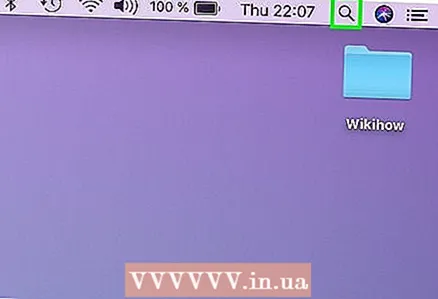 1 Тасвири шишаи калонкуниро пахш кунед
1 Тасвири шишаи калонкуниро пахш кунед  . Шумо онро дар кунҷи рости болоии мизи кории худ хоҳед ёфт. Панели ҷустуҷӯии Spotlight кушода мешавад.
. Шумо онро дар кунҷи рости болоии мизи кории худ хоҳед ёфт. Панели ҷустуҷӯии Spotlight кушода мешавад. 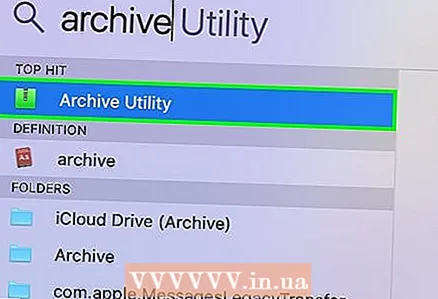 2 Ворид кунед Utility.app бойгонӣ дар сатри ҷустуҷӯ ва клик кунед ⏎ Бозгашт. Воситаи бойгонӣ оғоз меёбад. Ин архивери система аст, ки дар macOS сохта шудааст. Он мисли архивҳои Windows имконоти зиёд надорад, аммо он метавонад файлҳои калонро фишурад.
2 Ворид кунед Utility.app бойгонӣ дар сатри ҷустуҷӯ ва клик кунед ⏎ Бозгашт. Воситаи бойгонӣ оғоз меёбад. Ин архивери система аст, ки дар macOS сохта шудааст. Он мисли архивҳои Windows имконоти зиёд надорад, аммо он метавонад файлҳои калонро фишурад.  3 Пахш кунед Файл. Он дар сатри меню дар болои экран ҷойгир аст.
3 Пахш кунед Файл. Он дар сатри меню дар болои экран ҷойгир аст. 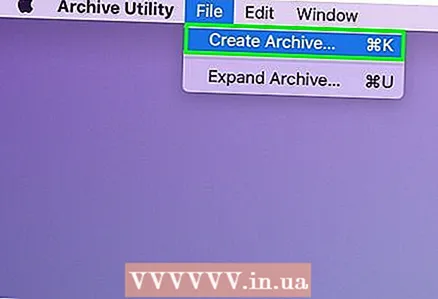 4 Пахш кунед Эҷод кардани архив. Ин варианти аввал дар менюи Файл аст.
4 Пахш кунед Эҷод кардани архив. Ин варианти аввал дар менюи Файл аст. 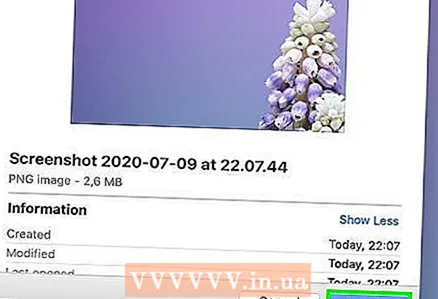 5 Файл (ё ҷузвдон) -ро интихоб кунед ва клик кунед Бойгонӣ. Файл дар формати GZIP (.cpgz) фишурда мешавад. Ин формат нисбат ба формати стандартии ZIP таносуби фишурдасозии баландтарро таъмин мекунад, аммо шумо наметавонед чунин бойгониро дар Windows кушоед.
5 Файл (ё ҷузвдон) -ро интихоб кунед ва клик кунед Бойгонӣ. Файл дар формати GZIP (.cpgz) фишурда мешавад. Ин формат нисбат ба формати стандартии ZIP таносуби фишурдасозии баландтарро таъмин мекунад, аммо шумо наметавонед чунин бойгониро дар Windows кушоед. - Барои сохтани файли стандартии ZIP, дар Finder файлро бо тугмаи рости муш пахш кунед ва аз меню Компрессро интихоб кунед.
Усули 4 аз 6: Чӣ тавр файлҳои видеоии калонро фишурдан мумкин аст
 1 Муҳаррири ройгони видеоии Avidemux -ро насб кунед. Он метавонад барои фишурдан ва табдил додани файлҳои видеоӣ дар Windows, macOS ва Linux истифода шавад. Барои насб кардани Avidemux:
1 Муҳаррири ройгони видеоии Avidemux -ро насб кунед. Он метавонад барои фишурдан ва табдил додани файлҳои видеоӣ дар Windows, macOS ва Linux истифода шавад. Барои насб кардани Avidemux: - Дар браузери вебсайт ба http://fixounet.free.fr/avidemux/download.html гузаред.
- "FOSSHUB" -ро дар паҳлӯи системаи оператсионии дилхоҳ клик кунед.
- Истиноди файлро барои системаи оператсионии зарурӣ клик кунед.
- Файли зеркашишударо кушоед; шумо онро дар поёни браузери веб ё дар ҷузвдони Боргириҳо хоҳед ёфт.
- Барои насб кардани муҳаррири видео дастурҳои дар экран бударо иҷро кунед.
 2 Avidemux -ро оғоз кунед. Тасвирро дар шакли кластери рақамгузорӣ клик кунед; он дар менюи Оғоз (Windows) ё дар ҷузвдони Барномаҳо (Mac) ҷойгир аст.
2 Avidemux -ро оғоз кунед. Тасвирро дар шакли кластери рақамгузорӣ клик кунед; он дар менюи Оғоз (Windows) ё дар ҷузвдони Барномаҳо (Mac) ҷойгир аст. - Видеоҳо қисмҳои зиёди маълумот мебошанд, ки ҳангоми бойгонӣ кардан, тавре ки дар бобҳои қаблӣ тавсиф шудаанд, хуб фишурда намешаванд. Аз ин рӯ, видеоро бо истифодаи Avidemux транскод кардан лозим аст, ки андозаи файлро аз ҳисоби баъзе талафоти сифат коҳиш медиҳад.
- Одатан, филмҳое, ки онҳоро дар Интернет зеркашӣ кардан мумкин аст, аллакай фишурда шудаанд. Агар шумо ин гуна файлро дубора фишор диҳед, талафоти сифат бузург хоҳад буд, ё андозаи бойгонӣ аз андозаи файли аслӣ чандон фарқ намекунад.
- Шумо наметавонед файли видеои фишурдаро кушоед. Аз ин рӯ, ба шумо лозим аст, ки бойгонӣ ва файли аслиро алоҳида нигоҳ доред, то онро гум накунед.
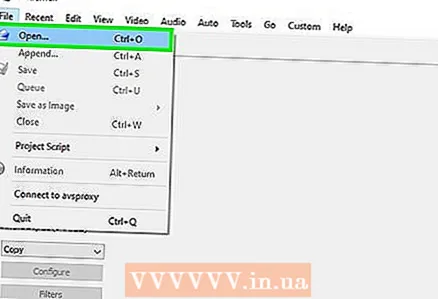 3 Файли видеоро дар Avidemux кушоед. Барои ин кор, ин қадамҳоро иҷро кунед (дар хотир доред, ки ин раванд метавонад якчанд дақиқа тӯл кашад):
3 Файли видеоро дар Avidemux кушоед. Барои ин кор, ин қадамҳоро иҷро кунед (дар хотир доред, ки ин раванд метавонад якчанд дақиқа тӯл кашад): - "Файл" -ро клик кунед.
- "Кушодан" -ро клик кунед.
- Дар компютери худ файли видеоро интихоб кунед ва Кушоданро клик кунед.
 4 Лутфан интихоб кунед Mpeg4 AVC (x264) дар менюи Натиҷаи Видео. Ин формати маъмултарини видео мебошад.
4 Лутфан интихоб кунед Mpeg4 AVC (x264) дар менюи Натиҷаи Видео. Ин формати маъмултарини видео мебошад. 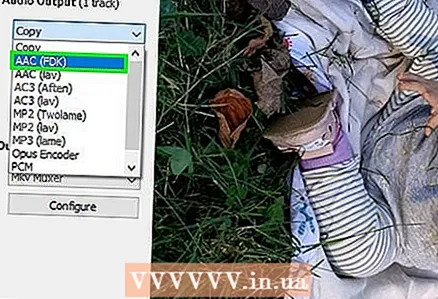 5 Лутфан интихоб кунед AAC FDK дар менюи баромади аудио. Ин барои кам кардани андозаи файл сурудҳои аудиоии видеоро фишор медиҳад.
5 Лутфан интихоб кунед AAC FDK дар менюи баромади аудио. Ин барои кам кардани андозаи файл сурудҳои аудиоии видеоро фишор медиҳад.  6 Лутфан интихоб кунед Миксери MP4 дар менюи Формат. Ин файли видеоро дар аксари дастгоҳҳо бозӣ мекунад.
6 Лутфан интихоб кунед Миксери MP4 дар менюи Формат. Ин файли видеоро дар аксари дастгоҳҳо бозӣ мекунад. 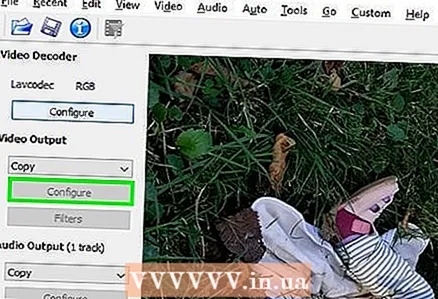 7 Пахш кунед Танзим кунед (Интихобҳо) дар бахши "Натиҷаи видео". Ин аввалин варианти қисмати муайяншуда аст.
7 Пахш кунед Танзим кунед (Интихобҳо) дар бахши "Натиҷаи видео". Ин аввалин варианти қисмати муайяншуда аст.  8 Лутфан интихоб кунед Андозаи видео (ду гузариш) (Андозаи видео, ду гузариш) дар меню. Он дар қисмати назорати нархҳо ҷойгир аст.
8 Лутфан интихоб кунед Андозаи видео (ду гузариш) (Андозаи видео, ду гузариш) дар меню. Он дар қисмати назорати нархҳо ҷойгир аст.  9 Андозаи файли ниҳоии видеоро ворид кунед. Avidemux танзимоти худро тағир медиҳад, то андозаи файли ниҳоӣ ба андозаи шумо нишон диҳад (андозаи файли ниҳоӣ каме калонтар ё хурдтар аз андозаи муқарраршуда бошад).
9 Андозаи файли ниҳоии видеоро ворид кунед. Avidemux танзимоти худро тағир медиҳад, то андозаи файли ниҳоӣ ба андозаи шумо нишон диҳад (андозаи файли ниҳоӣ каме калонтар ё хурдтар аз андозаи муқарраршуда бошад). - Дар хотир доред, ки агар андозаи интихобкардаи шумо аз андозаи аслии файл хеле хурдтар бошад, талафоти сифат сахт хоҳад буд.
 10 "Захира кардани видео" -ро клик кунед. Ин хосият бо нишони диск дар кунҷи чапи боло нишон дода мешавад. Акнун номи файлро ворид кунед; раванди табдил ва фишурдасозӣ оғоз меёбад. Раванд вобаста ба андозаи файли аслии видео ва танзимоти сифат каме вақт мегирад.
10 "Захира кардани видео" -ро клик кунед. Ин хосият бо нишони диск дар кунҷи чапи боло нишон дода мешавад. Акнун номи файлро ворид кунед; раванди табдил ва фишурдасозӣ оғоз меёбад. Раванд вобаста ба андозаи файли аслии видео ва танзимоти сифат каме вақт мегирад.
Усули 5 аз 6: Чӣ гуна тасвирҳои калонро фишурдан мумкин аст
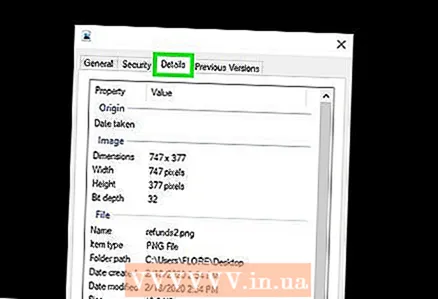 1 Дар хотир доред, ки чӣ метавонад фишурда шавад. Аксари тасвирҳое, ки онҳоро дар интернет зеркашӣ кардан мумкин аст, аллакай фишурда шудаанд. JPG, GIF ва PNG форматҳои фишурдашуда мебошанд ва ин маънои онро дорад, ки фишурдани минбаъда боиси талафоти шадиди сифат мегардад. Аз ин рӯ, мо тавсия медиҳем, ки тасвирҳои аз камераи рақамӣ ё формати BMP гирифташударо фишор диҳем.
1 Дар хотир доред, ки чӣ метавонад фишурда шавад. Аксари тасвирҳое, ки онҳоро дар интернет зеркашӣ кардан мумкин аст, аллакай фишурда шудаанд. JPG, GIF ва PNG форматҳои фишурдашуда мебошанд ва ин маънои онро дорад, ки фишурдани минбаъда боиси талафоти шадиди сифат мегардад. Аз ин рӯ, мо тавсия медиҳем, ки тасвирҳои аз камераи рақамӣ ё формати BMP гирифташударо фишор диҳем. - Шумо наметавонед тасвири фишурдаро кушоед. Аз ин рӯ, ба шумо лозим аст, ки бойгонӣ ва тасвири аслиро алоҳида нигоҳ доред, то онро гум накунед.
 2 Фарқи байни фишурдани бефоида ва гумшударо дар хотир доред. Фишурдани талафот маънои фишурданро дорад, вақте ки сифати файли ниҳоӣ аз сифати аслӣ фарқ намекунад; Одатан, ин фишурдасозӣ ба расмҳо, диаграммаҳо ва тасвирҳои тиббӣ истифода мешавад. Компрессияи гумшуда барои ҳолатҳое пешбинӣ шудааст, ки таназзул муҳим нест ва аксар вақт ба аксҳо татбиқ карда мешавад.
2 Фарқи байни фишурдани бефоида ва гумшударо дар хотир доред. Фишурдани талафот маънои фишурданро дорад, вақте ки сифати файли ниҳоӣ аз сифати аслӣ фарқ намекунад; Одатан, ин фишурдасозӣ ба расмҳо, диаграммаҳо ва тасвирҳои тиббӣ истифода мешавад. Компрессияи гумшуда барои ҳолатҳое пешбинӣ шудааст, ки таназзул муҳим нест ва аксар вақт ба аксҳо татбиқ карда мешавад. - GIF, TIFF ва PNG форматҳои бефоида мебошанд.
- JPG формати маъмултарини гумшуда аст.
 3 Муҳаррири графикии истифодашударо оғоз кунед. Қариб дар ҳама муҳаррирони графикӣ, шумо метавонед тасвирро бо нигоҳ доштани он дар формати дигар фишор диҳед. Вақте ки шумо формати ниҳоиро интихоб мекунед, шумо метавонед суръати фишурдаро муайян кунед.
3 Муҳаррири графикии истифодашударо оғоз кунед. Қариб дар ҳама муҳаррирони графикӣ, шумо метавонед тасвирро бо нигоҳ доштани он дар формати дигар фишор диҳед. Вақте ки шумо формати ниҳоиро интихоб мекунед, шумо метавонед суръати фишурдаро муайян кунед. - Дар Photoshop, GIMP ва ҳатто Paint, тасвир метавонад дар формати фишурда захира карда шавад. Қариб ҳама муҳаррири графикӣ барои ин мувофиқ аст, танҳо баъзеи онҳо вазифаҳои бештар доранд.
- Photoshop - маъмултарин муҳаррири графикии пулакӣ; Агар шумо хоҳед, ки ҳамтои ройгони онро истифода баред, GIMP -ро насб кунед, ки дорои бисёр хусусиятҳои шабеҳ ба Photoshop аст.
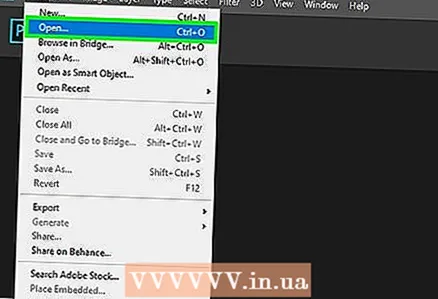 4 Тасвирро дар муҳаррири графикӣ кушоед. Ин раванд дар барномаҳои гуногун амалан якхела аст. Барои кушодани тасвир дар муҳаррир:
4 Тасвирро дар муҳаррири графикӣ кушоед. Ин раванд дар барномаҳои гуногун амалан якхела аст. Барои кушодани тасвир дар муҳаррир: - Дар сатри меню "Файл" -ро клик кунед.
- Кушодан ро пахш кунед.
- Тасвирро интихоб кунед.
- Кушодан ро пахш кунед.
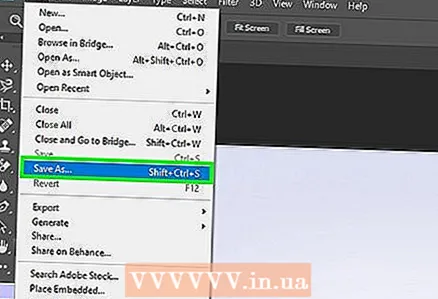 5 Менюи содиротро кушоед. Инро иҷро кунед, то тасвири аслиро дар формати дигар захира кунед. Барои кушодани ин меню:
5 Менюи содиротро кушоед. Инро иҷро кунед, то тасвири аслиро дар формати дигар захира кунед. Барои кушодани ин меню: - "Файл" -ро клик кунед.
- Захиракунӣ ҳамчун (Photoshop, Paint) ё Содирот ба (GIMP) -ро клик кунед.
 6 Форматеро, ки мехоҳед, интихоб кунед. Дар Paint, танҳо формати дилхоҳатонро интихоб кунед. Дар Photoshop аз менюи Формат форматеро интихоб кунед. Дар GIMP, менюи Сабт ҳамчун намуди кушоед ва форматро интихоб кунед. Форматро мувофиқи намуди файли манбаъ интихоб кунед.
6 Форматеро, ки мехоҳед, интихоб кунед. Дар Paint, танҳо формати дилхоҳатонро интихоб кунед. Дар Photoshop аз менюи Формат форматеро интихоб кунед. Дар GIMP, менюи Сабт ҳамчун намуди кушоед ва форматро интихоб кунед. Форматро мувофиқи намуди файли манбаъ интихоб кунед. - Агар шумо аксро фишор диҳед, формати JPG -ро интихоб кунед.
- Агар шумо тасвирро бо 256 ранг фишурда истода бошед, GIF -ро интихоб кунед.
- Агар шумо скриншот, расм, китоби комикс ё тасвири шабеҳро фишор диҳед, формати PNG -ро интихоб кунед.
- Агар шумо тасвирро бо қабатҳои сершуморе, ки нигоҳ доштан мехоҳед, фишор диҳед, формати TIFF -ро интихоб кунед (дар хотир доред, ки ин формат на ҳама вақт маънои фишурданро дорад).
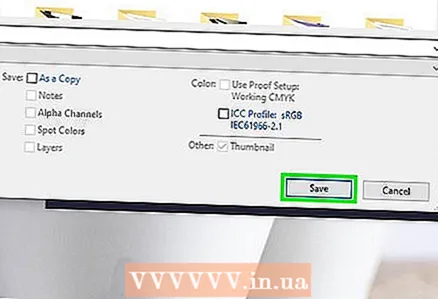 7 Пахш кунед Захира кунед (Photoshop) ё Содирот (GIMP). Тасвири аслӣ дар формати муайян захира карда мешавад.
7 Пахш кунед Захира кунед (Photoshop) ё Содирот (GIMP). Тасвири аслӣ дар формати муайян захира карда мешавад. 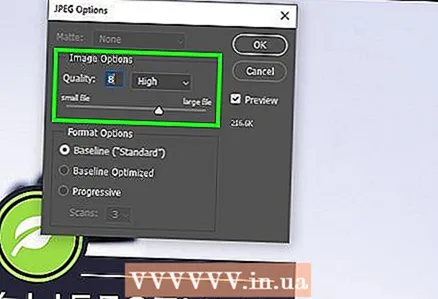 8 Параметрҳои сифатро муайян кунед (агар имконпазир бошад) ва клик кунед Хуб. Вақте ки шумо Экспорт ё Захира -ро пахш мекунед, баъзе муҳаррирон имконоти сифат ва фишурдаро мекушоянд. Шумо одатан метавонед бо истифода аз слайдер таносуби сифат ва фишурдаро интихоб кунед.
8 Параметрҳои сифатро муайян кунед (агар имконпазир бошад) ва клик кунед Хуб. Вақте ки шумо Экспорт ё Захира -ро пахш мекунед, баъзе муҳаррирон имконоти сифат ва фишурдаро мекушоянд. Шумо одатан метавонед бо истифода аз слайдер таносуби сифат ва фишурдаро интихоб кунед. - Баланд бардоштани таносуби фишурдасозӣ ба файли хеле хурдтар оварда мерасонад, аммо сифат ба таври назаррас коҳиш меёбад, масалан артефактҳо ё рангорангӣ. Пас бо танзимот озмоиш кунед, то тавозуни хуб байни сифат ва андозаи файлро пайдо кунед.
Усули 6 аз 6: Чӣ тавр фишурдани файлҳои аудиоии калон
 1 Дар хотир доред, ки чӣ метавонад фишурда шавад. Аксари файлҳои аудиоӣ, ба монанди форматҳои MP3 ва AAC, аллакай фишурда шудаанд. Пахшкунии минбаъдаи ин гуна файлҳо ба пастшавии назарраси сифати садо оварда мерасонад.Аз ин рӯ, мо тавсия медиҳем, ки файлҳои аудиоиро дар форматҳои фишурдашуда ба мисли WAV ё AIFF фишурда кунем.
1 Дар хотир доред, ки чӣ метавонад фишурда шавад. Аксари файлҳои аудиоӣ, ба монанди форматҳои MP3 ва AAC, аллакай фишурда шудаанд. Пахшкунии минбаъдаи ин гуна файлҳо ба пастшавии назарраси сифати садо оварда мерасонад.Аз ин рӯ, мо тавсия медиҳем, ки файлҳои аудиоиро дар форматҳои фишурдашуда ба мисли WAV ё AIFF фишурда кунем. 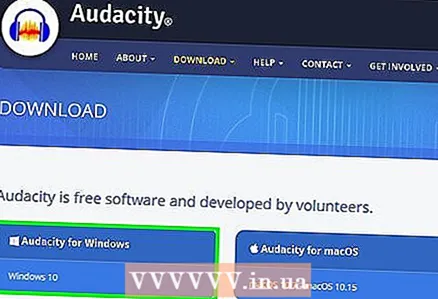 2 Муҳаррири ройгони аудио Audacity -ро насб кунед. Он Windows, macOS ва Linux -ро дастгирӣ мекунад. Барои ин:
2 Муҳаррири ройгони аудио Audacity -ро насб кунед. Он Windows, macOS ва Linux -ро дастгирӣ мекунад. Барои ин: - Ба браузери веб ба https://www.audacityteam.org/download/ равед.
- Истиноди системаи амалиётии лозимаро клик кунед.
- Барои зеркашии насби Audacity пайвандро клик кунед.
- Дар саҳифаи зеркашӣ истиноди файлро барои системаи оператсионии дилхоҳ клик кунед.
- Файли зеркашишударо кушоед; шумо онро дар поёни браузери веб ё дар ҷузвдони Боргириҳо хоҳед ёфт. Ҳоло дастурҳои дар экран бударо иҷро карда, барномаро насб кунед.
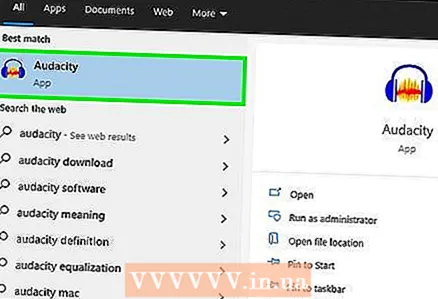 3 Audacity -ро оғоз кунед. Мавҷи садои норанҷиро бо гӯшмонакҳои кабуд клик кунед. Ин нишона дар менюи Оғоз (Windows) ё дар ҷузвдони Барномаҳо (Mac) ҷойгир аст.
3 Audacity -ро оғоз кунед. Мавҷи садои норанҷиро бо гӯшмонакҳои кабуд клик кунед. Ин нишона дар менюи Оғоз (Windows) ё дар ҷузвдони Барномаҳо (Mac) ҷойгир аст.  4 Файли аудиоеро, ки мехоҳед фишурдан мехоҳед, кушоед. Барои ин:
4 Файли аудиоеро, ки мехоҳед фишурдан мехоҳед, кушоед. Барои ин: - "Файл" -ро клик кунед.
- Кушодан ро пахш кунед.
- Файли аудиоиро интихоб кунед.
- Кушодан ро пахш кунед.
 5 Файли аудиоии моноуралӣ созед (ихтиёрӣ). Ин барои фишурдани нутқи сабтшуда ё файлҳои аудиоии шабеҳ хуб аст, аммо на мусиқӣ ё файлҳои аудиоӣ бо эффектҳои стерео. Файли аудиоии моноуралӣ метавонад андозаи файли аслиро хеле кам кунад. Барои табдил додани файли аудио ба моноурал:
5 Файли аудиоии моноуралӣ созед (ихтиёрӣ). Ин барои фишурдани нутқи сабтшуда ё файлҳои аудиоии шабеҳ хуб аст, аммо на мусиқӣ ё файлҳои аудиоӣ бо эффектҳои стерео. Файли аудиоии моноуралӣ метавонад андозаи файли аслиро хеле кам кунад. Барои табдил додани файли аудио ба моноурал: - Дар назди номи файл ▼ -ро клик кунед.
- Аз меню, ҷудо кардани стерео трекро ба моно интихоб кунед.
 6 Равзанаи содироти маълумоти аудиоиро кушоед. Дар ин ҷо шумо метавонед формати файли ниҳоӣ ва ҷузвдонро барои захира кардани он интихоб кунед.
6 Равзанаи содироти маълумоти аудиоиро кушоед. Дар ин ҷо шумо метавонед формати файли ниҳоӣ ва ҷузвдонро барои захира кардани он интихоб кунед. - "Файл" -ро клик кунед.
- Экспортро клик кунед.
- Содироти маълумоти аудио -ро клик кунед.
 7 Формати файли мақсаднокро интихоб кунед. Ҳама форматҳое, ки дар менюи Намуди Файл мавҷуданд, фишурда мешаванд (ба истиснои WAV ва AIFF). Форматеро, ки ба ниёзҳои шумо мувофиқ аст, интихоб кунед. Форматҳои маъмултарини аудиоии фишурдашуда инҳоянд:
7 Формати файли мақсаднокро интихоб кунед. Ҳама форматҳое, ки дар менюи Намуди Файл мавҷуданд, фишурда мешаванд (ба истиснои WAV ва AIFF). Форматеро, ки ба ниёзҳои шумо мувофиқ аст, интихоб кунед. Форматҳои маъмултарини аудиоии фишурдашуда инҳоянд: - MP3 формати маъмултарин барои мусиқӣ мебошад, зеро он фишурдани хубро бе талафи назарраси сифат таъмин мекунад. Ин форматро аксари дастгоҳҳо бозӣ мекунанд.
- FLAC формати бефосилаи фишурдасозӣ мебошад. Ин форматро интихоб кунед, агар шумо дар системаҳои аудиои гаронбаҳо мусиқӣ навозед, аммо дар хотир доред, ки на ҳама дастгоҳҳо онро дастгирӣ мекунанд. Инчунин, ин формат андозаи файли аслиро хеле кам намекунад.
- OGG - Монанд ба MP3, аммо бо сифати беҳтари садо. Ин форматро на ҳама дастгоҳҳо дастгирӣ мекунанд.
 8 Сифати овозро интихоб кунед. Амалҳои шумо аз формати интихобшудаи файли баромад вобаста хоҳад буд. Сифати пасттар фишурдани бештарро таъмин мекунад.
8 Сифати овозро интихоб кунед. Амалҳои шумо аз формати интихобшудаи файли баромад вобаста хоҳад буд. Сифати пасттар фишурдани бештарро таъмин мекунад. - MP3 - Аз менюи сифат, барои таносуби шоистаи фишор бо сифати мӯътадили аудио Стандарт ё Миёна -ро интихоб кунед ё барои аудиои баландсифат бо фишурдани кам Extreme ё Аз ҳад зиёдро интихоб кунед.
- OGG / M4A (ACC) - Барои баланд бардоштани таносуби фишурдасозӣ ва паст кардани сифати садо слайдерро ба чап кашед. Барои кам кардани таносуби фишурдасозӣ ва беҳтар кардани сифати садо слайдерро ба рост кашед.
- Ҳама намудҳои дигари файл - дар менюи "Bitrate" сифати садо ва суръати фишурдаро интихоб кунед. Суръати пасттари бит таносуби баландтари фишурдасозӣ ва сифати садоро пасттар хоҳад кард.
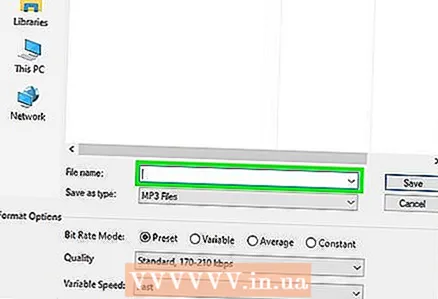 9 Номи файлро тағир диҳед (ихтиёрӣ, аммо тавсияшаванда). Барои пешгирӣ кардани навиштани файли аслӣ ин корро кунед. Барои ин кор, номи файлро дар сатри "Номи файл" тағир диҳед.
9 Номи файлро тағир диҳед (ихтиёрӣ, аммо тавсияшаванда). Барои пешгирӣ кардани навиштани файли аслӣ ин корро кунед. Барои ин кор, номи файлро дар сатри "Номи файл" тағир диҳед. 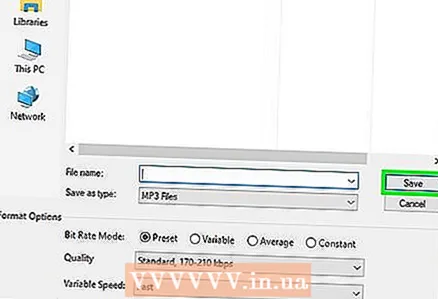 10 Пахш кунед Захира кунед > Хуб. Файли аудио дар формати фишурдашудаи шумо нишон дода мешавад.
10 Пахш кунед Захира кунед > Хуб. Файли аудио дар формати фишурдашудаи шумо нишон дода мешавад.